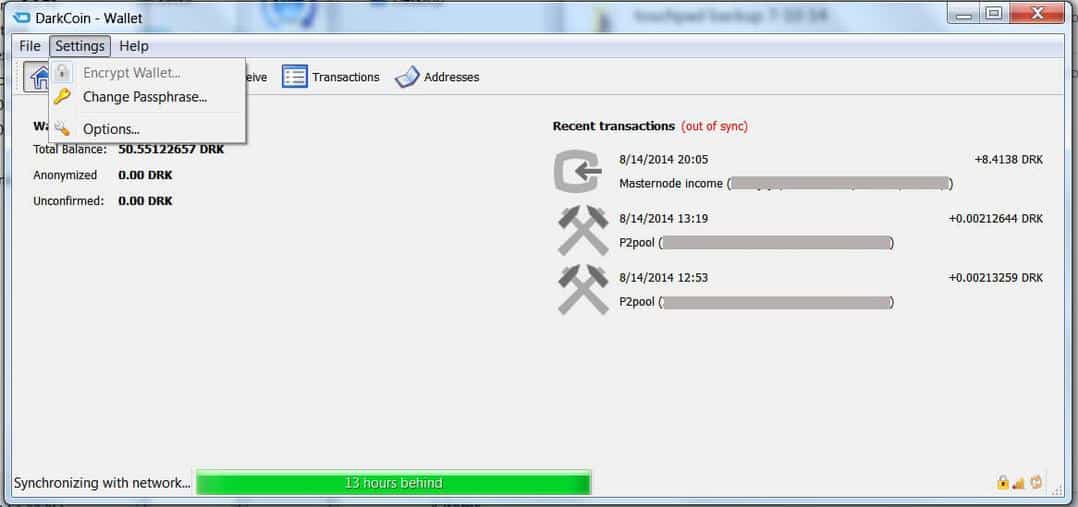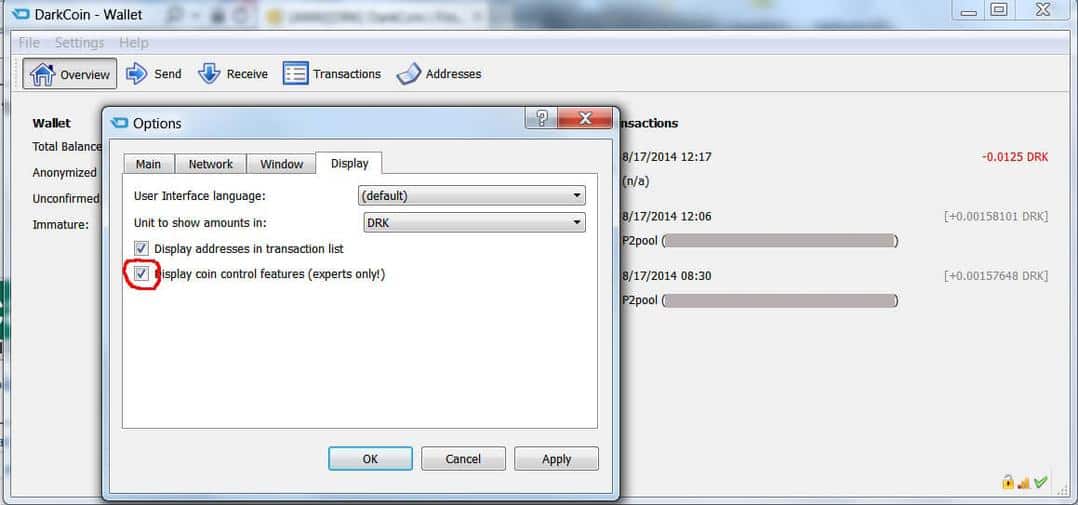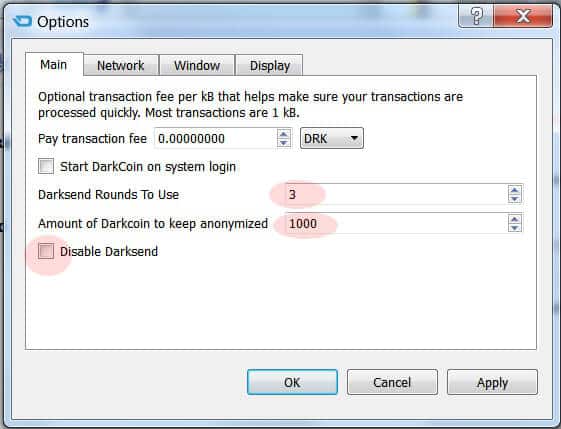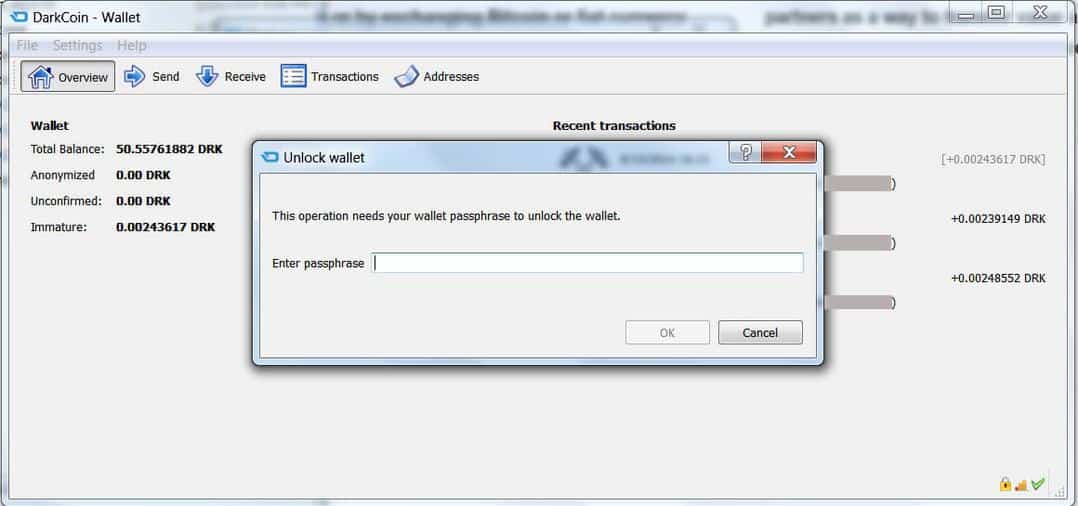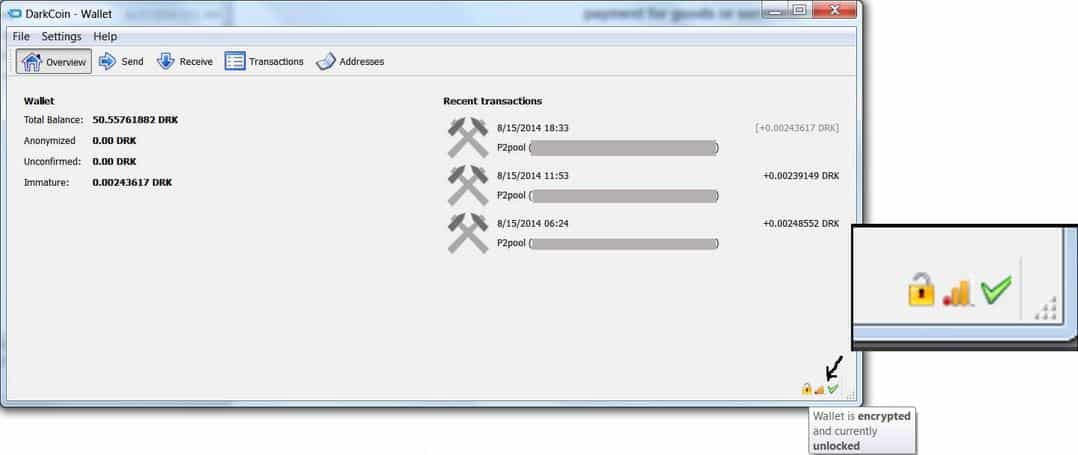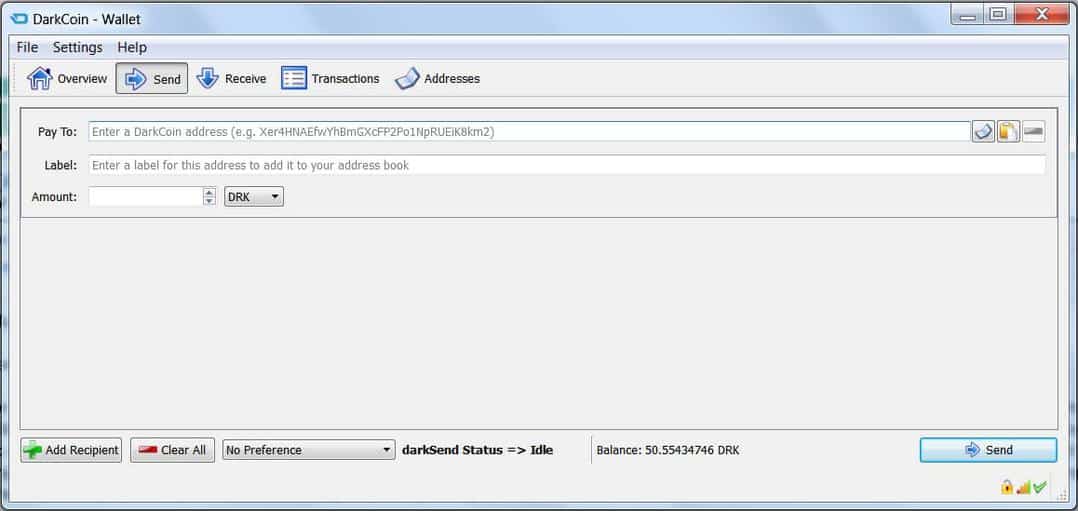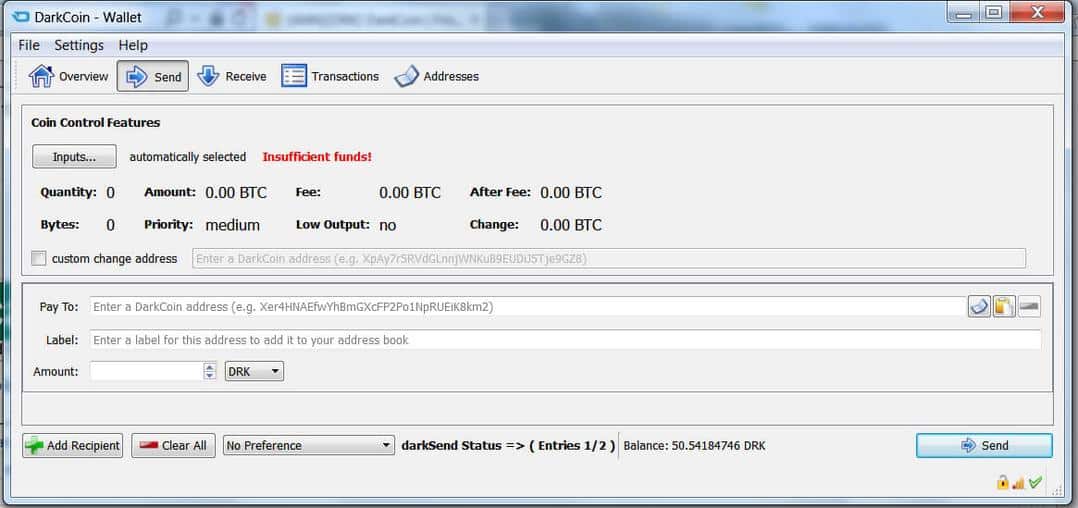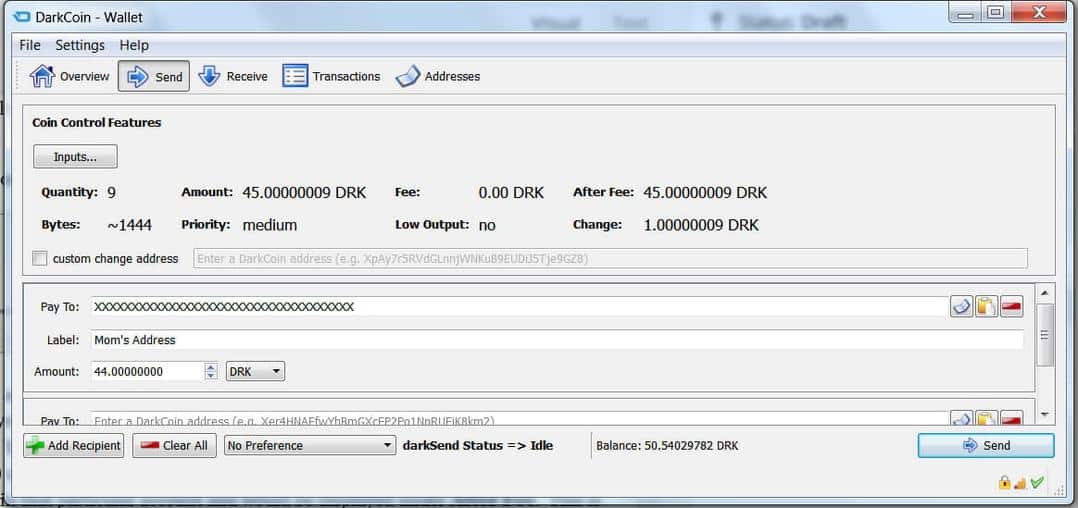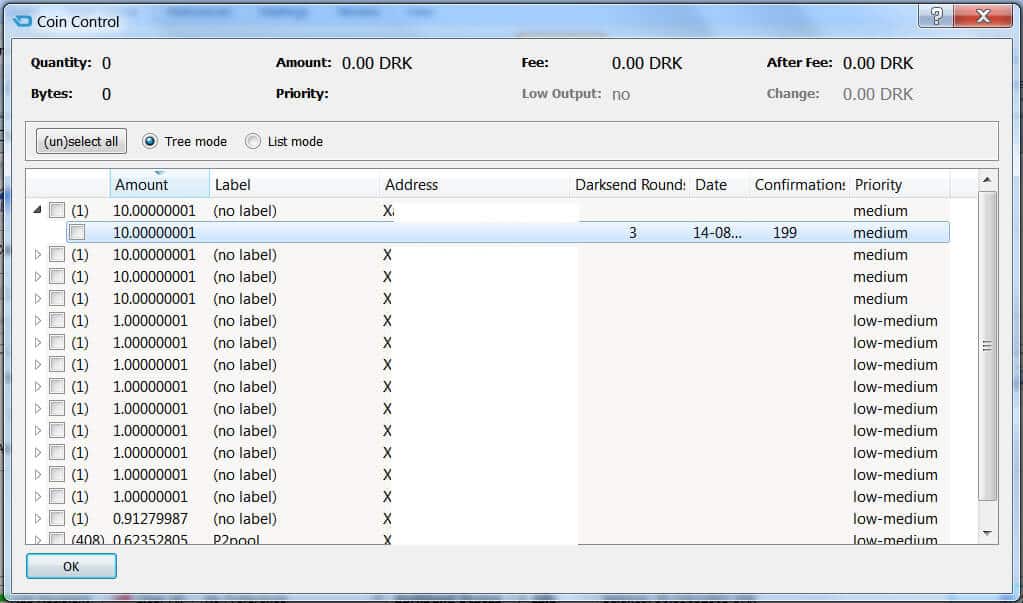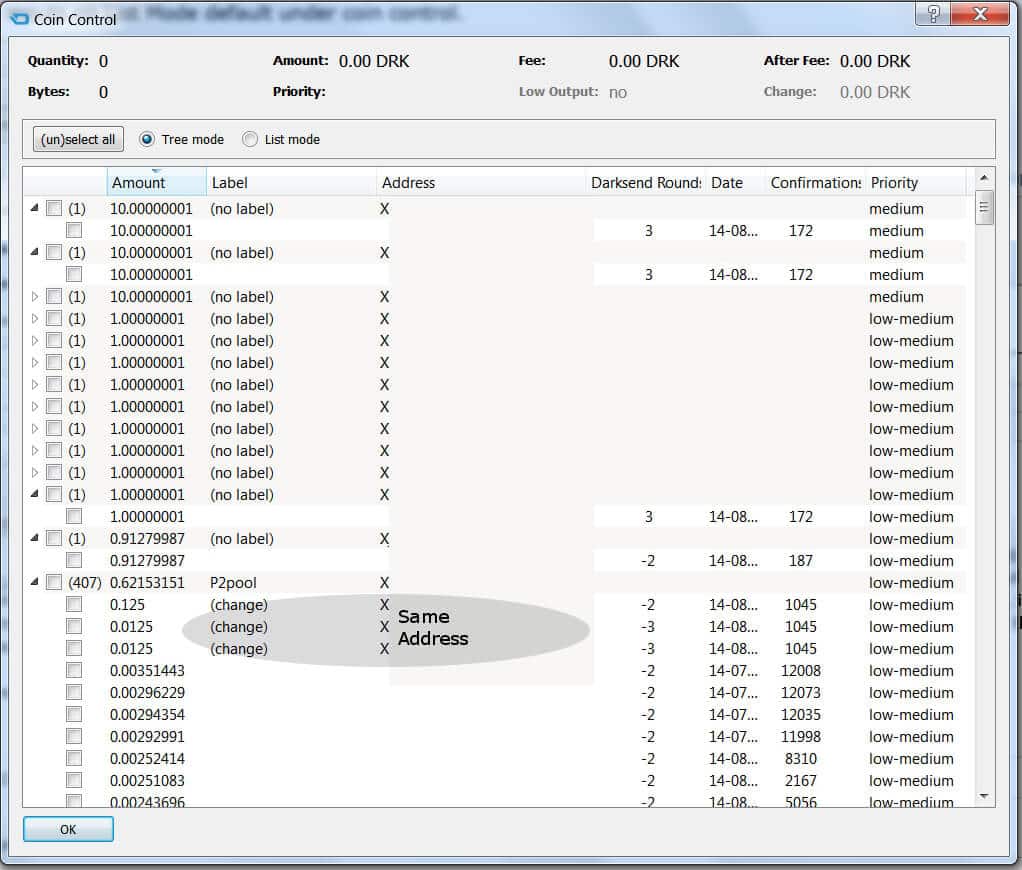Opplæring: Hvordan bruke Darkcoin Wallet og Darksend
Dette er en liten veiledning for å introdusere det nye Darkcoin lommebok med DarkSend. Den har så mange nye funksjoner at jeg følte at en liten introduksjon til det ville glatte læringskurven for alle som føler seg overveldede. Jeg håper dette vil oppmuntre folk til å fortsette og prøve DarkSend selv. Jeg tror ikke noen vil ønske å gå tilbake til noen lommebok som ikke gir personvern etter å ha innsett hvor enkelt DarkSend er å bruke og personvern er å oppnå.
Contents
Komme i gang med Darkcoin Wallet
Først når du starter lommeboken din, vil du se vår nye sprutskjerm. Det er en liten forhåndsvisning av det nye designet for vårt kommende GUI (grafisk brukergrensesnitt). Jeg synes det ser bra ut!
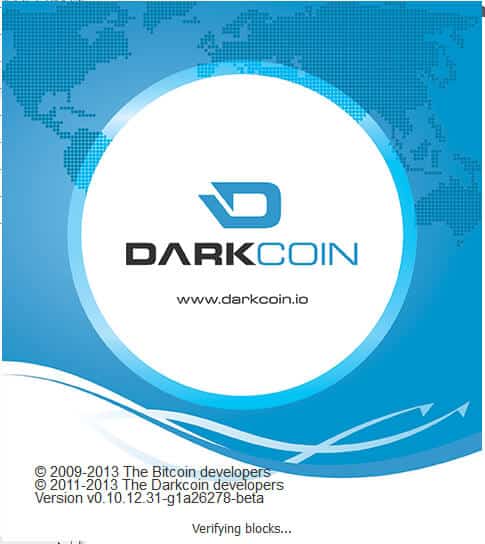
For å bruke DarkSend, må du sette opp noen få ting. Det første vi skal gjøre er å aktivere DarkSend “myntkontrollfunksjoner” Gå først til Innstillinger > Alternativer …. Som vist under:
og velg Vise.
Under Vise klikker du på ruten som sier “vise myntekontrollfunksjoner (kun eksperter)”Og traff Søke om. Nå vet jeg ikke hvorfor det er “bare eksperter” fordi du virkelig vil bruke dette hvis du bruker DarkSend til transaksjonene dine. Det gir deg så mye kontroll og informasjon. Dette lar deg se hvor myntene dine står og hvor all handlingen er! Men før vi drar til Sende der du vil se denne ekstra informasjonen, må vi få DarkSend til å fungere. Så vi må gå til Hovedfanen.
Hvordan aktivere Darksend i Darkcoin Wallet
Lommeboken har DarkSend slått av som standard fordi det er små avgifter involvert i å bruke DarkSend-funksjonen. Teamet følte imidlertid at det var viktig at folk ikke ble belastet avgifter uten samtykke. Så for å bruke DarkSend, må du slå den på. Dette gjøres ved å fjerne merket for “Deaktiver DarkSend”. Velg deretter hvor mange mikserunder du vil at lommeboken skal bruke. Å sette dette til 1 tilsvarer en runde, noe som er nok til å gi deg personvern fra folk flest. Eller du kan velge helt opp til 8 mørke sendrunder for det sikreste, mest umulige, ganske opprørende private antallet runder å sende myntene dine gjennom.
Jeg valgte 3 fordi jeg tror det ville gi meg ekstrem sikkerhet, og fordi jeg ønsket å se systemet fungere litt hardere enn 2. Det endelige tallet er hvor mange mynter lommeboken skal holde pålydende. Hvis du legger inn 50, vil lommeboken holde 50 mynter for hånden til enhver tid som er anonyme, selv om du har 1000 mynter, vil bare 50 holdes ferdigblandet og klar. Standard er 1000, men det er ikke en grense, du kan sette den til 5000 eller 10000 osv. Du kan angi dette til et hvilket som helst beløp du foretrekker. Så, på dette punktet, klikk Søke om og OK!
Når alternativvinduet lukkes, bør lommeboken din be deg om passordfrasen for å låse den opp. Hvis den ikke gjør det, må du kanskje lukke den og åpne lommeboken på nytt. Hvis du fremdeles har problemer, har du kanskje ikke trykket “gjelder” i hovedfanen i alternativvinduet. Så hvis du er klar til å begynne, skriv inn passordfrasen. Men hvis du ikke er klar på dette tidspunktet (ikke kan holde datamaskinen på de neste timene eller noe, er det bare å trykke på Avbryt. Det vil be deg nok en gang neste gang du åpner lommeboken..
Nå blir lommeboken låst opp de neste timene eller mer, avhengig av antall mynter du blander og antall runder. Du kan sjekke låsestatusen til lommeboken din nede til høyre på hovedtelefonen Oversikt kategorien.
Når du holder musen over disse ikonene, vil det si at Wallet er det kryptert og for øyeblikket ulåst. Når det er ferdig å blande myntene dine, vil det vise låseikonet lukket og meldingen vil lese at det er det låst. Hvis dette ikke skjer, kan du lukke lommeboken og åpne den igjen. Trykk på Avbryt når den ber deg om passordet ditt, og lommeboken din blir låst. Forsikre deg om at lommeboken din er ferdig, ellers får du et lite gebyr for frakobling.
Darkcoin’s Coin Control-funksjoner
Så la oss lære om Myntkontrollfunksjoner!
Du husker kanskje hvordan sendefanen din pleide å se ut, akkurat som alle andre Bitcoin basert lommebok:
Men på grunn av innstillingene vi nettopp har endret, har du nå en suppe Sende kategorien!
Fra bunnen kan du se noen kjente knapper. De Legg til mottaker -knappen legger ganske enkelt til en ny betaling til utvidelsen, slik at du kan foreta flere betalinger samtidig, og Slett alt tømmer alle oppføringene du har gjort, slik at du kan starte på nytt. Nå kommer vi til noe nytt. Denne rullegardinmenyen lar deg fortelle lommeboken hvilken type midler du vil bruke. Ingen preferanse vil bruke som fond som fungerer, anonyme (pålydende) eller ikke-anonyme midler, er selvforklarende. DarkSend Status => viser statusen for alle inngangene lommeboken din håndterer. Som vist ovenfor har jeg innspill og venter på at en annen person skal bli med i bassenget. Til slutt kan du se totalbalansen og sendeknappen.
Neste avsnitt opp er hvor du skriver inn kontonummeret til personen du ønsker å betale. Merk den på riktig måte som “mors konto” og selvfølgelig beløpet du ønsker å sende. Dette fungerer nøyaktig slik alle andre lommebøker i Bitcoin-familien fungerer.
Nå kommer vi til de gode tingene! Toppseksjonen er Myntkontroll seksjon. Den viser alt om lommebokens innhold.
Ovenfor har jeg valgt å bruke et enkelt anonymt kontonummer til 10 mynter, jeg valgte det via inngangsknappen som jeg vil vise deg om et øyeblikk. Når du velger inngangene dine, er all informasjonen du trenger akkurat her. Du kan se at du bruker 1 konto (Mengde) Du kan se verdien på kontoen (Beløp) ved å bruke denne kontoen, er de beregnede gebyrene der (Avgift) og hvis transaksjonen er liten nok i byte, er det ingen gebyr. Denne avgiften, hvis det var en, ville bli trukket fra saldoen din på den aktuelle kontoen og vil bli vist under Etter gebyr. Dette er det største beløpet du kan sende på dette tidspunktet, med valgene du har gjort. Denne delen forteller deg også hvor mange byte denne transaksjonen vil være, og det er denne informasjonen som bestemmer gebyret. Du kan se prioritetsinnstillingen din der, og jeg tror ikke det er en måte å endre det ennå. Jeg tror på fremtiden. Du vil kunne betale for å bli støtet for raskere behandling. Så hvis jeg valgte en gruppe kontoer og ønsket å sende 44 mynter anonymt, så ville det se ut:
Og jeg blir fortsatt ikke belastet! Til slutt, på denne fanen, kan du få all endringen sendt til samme adresse, bare skriv den inn i den tilpassede endringsadressen hvis du vil. Til slutt, når denne adressen er over 1 mynt, blir den automatisk blandet. Det ville også være blandet hvis du hadde en haug med små midler på mange kontoer som tilsvarte over en mynt, så det er ikke nødvendig annet enn å holde antall kontoer i lommeboken din til et minimum.
Kan jeg velge hvilke Darkcoins som sendes gjennom Darksend?
Ja det kan du. La oss nå se hva jeg gjorde. Hva som ligger bak Inngang knapp?
Her kan du se oversikten over alle myntene dine. Hver gruppe mynter har sine egne anonyme kontonumre som bare du og lommeboken din kan se. Ikke gi disse kontonumrene til noen for å sende penger! Så hvis du klikker på en rute, får du en hake og du har valgt den kontoen som skal brukes til betalingen din. Du kan klikke på så mange kontoer du vil. Si at jeg ønsket å sende 24 mynter. Jeg velger kanskje 2 – 10 myntekontoer og 4 – 1 myntkontoer, og klikker OK. Eller du kan la lommeboken bestemme hvilke midler du vil bruke.
Jeg tror dette vinduet vil være organisert annerledes. Tidligere hadde det overskrifter som 100, 10, 1, og når overskriftene ble utvidet, ville de vise de enkelte kontoene med beløpene som er oppført under den. På en eller annen måte er denne organisasjonen av i denne første utgivelsen. Jeg er sikker på at det blir løst snart, men ideen og funksjonen vil være den samme.
Hvordan kan jeg kontrollere fremdriften i Darkcoin-transaksjonen?
Etter noen timer sjekket jeg på lommeboken min og så at den hadde fullført alle valørene mine. Jeg kunne se under hver konto at DarkSend Round kolonne viste en 3, noe som betyr at midlene ble blandet 3 ganger. Hvis du ser en -1, -2 eller -3, er det en indikasjon på hvor mange runder som er igjen i henhold til innstillingene dine. Jeg satte innstillingene mine til å gjøre 3 runder, så hvis jeg så en -2, ville jeg vite at disse midlene fullførte en runde og hadde 2 til å gå.
På et strålende lite notat blander lommeboken til og med noen få avgiftsbeløp som vist ovenfor, slik at de er klare når det trengs.
Etter å ha sjekket alle midlene mine, og at de hadde fullført prosessen, lukket jeg lommeboken min, da den fremdeles viste seg å være ulåst, og startet den på nytt. Jeg slo deretter på Avbryt da den ba meg om passordfrasen min. Dette burde ikke være nødvendig, og jeg har kanskje ikke ventet lenge nok til at den låser opp på egenhånd. Det er imidlertid en enkel ting å gjøre hvis du tror at lommeboken din er ferdig, men ikke låses opp igjen.
Jeg håper dette ryddet opp ting for deg, og at hvis du i det hele tatt var lei av denne nye lommeboken, at du nå føler deg trygg på bruken av DarkSend-lommeboken. Nyt personvernet ditt og godta aldri noe mindre enn det som er din rett til å ha, økonomisk personvern!